Descărcați exemplul de registru de lucru
Acest tutorial arată cum să utilizați Funcția CĂUTARE Excel în Excel pentru a localiza poziția textului într-o celulă.

Căutare generală a funcției
Funcția CĂUTARE Găsește un caracter sau un șir de text și returnează poziția sa în celulă. Nu este sensibil la majuscule.
Pentru a utiliza funcția Foaie de lucru CĂUTARE Excel, selectați o celulă și tastați:

(Observați cum apar datele introduse de formulă)
Funcția de căutare Sintaxă și intrări:
= CĂUTARE (find_text, within_text, start_num)
find_text - Șirul de text pe care doriți să îl găsiți.
în cadrul_textului - Șirul original de text.
start_num - OPȚIONAL. Numărul de caractere de la care să începeți căutarea. Notă: Aceasta modifică doar intervalul de căutare, nu va afecta numărul returnat atunci când se găsește o potrivire. Exemplu: căutarea „s” în șirul „suns” va reveni 1 în mod implicit, dar dacă start_num este setat la 2, va reveni la 4.
Ce este funcția de căutare?
Funcția Excel SEARCH „caută” un șir de text în alt șir. Dacă textul este găsit, SEARCH returnează poziția numerică a șirului.
CĂUTAREA NU este sensibilă la majuscule și minuscule. Aceasta înseamnă că „text” se va potrivi cu „TEXT”. Pentru a căuta text cu sensibilitate la majuscule și minuscule, utilizați funcția FIND <>.
Cum se folosește funcția CĂUTARE
Funcția CĂUTARE Excel funcționează în felul următor:
= CĂUTARE („e”, „elefant”)
Aici, Excel va reveni 1, deoarece „e” este primul personaj din „elefant”.
Mai jos sunt câteva exemple.
Număr de început (start_num)
Opțional, puteți defini un număr de pornire (start_num). start_num spune funcției SEARCH de unde să înceapă căutarea. Dacă îl lăsați necompletat, căutarea va începe de la primul caracter.
= CĂUTARE (B3, C3)

Acum, să setăm start_num la 2, ceea ce înseamnă că SEARCH va începe să caute de la al doilea caracter.
= CĂUTARE (B3, C3, D3)

În acest caz, SEARCH returnează 3: poziția celui de-al doilea „e”.
Important: start_num nu are niciun impact asupra valorii returnate, SEARCH va începe întotdeauna să numere cu primul caracter.
Număr de pornire (start_num) Erori
Dacă utilizați un număr de început, asigurați-vă că este un număr întreg, pozitiv, mai mic decât lungimea șirului pe care doriți să îl căutați, altfel veți primi o eroare. De asemenea, veți primi o eroare dacă treceți o celulă necompletată ca număr de început:
= CĂUTARE (B3, C3, D3)
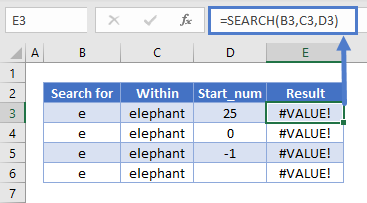
Căutări nereușite Returnează un #VALUE! Eroare
Dacă SEARCH nu poate găsi valoarea de căutare, Excel va returna un #VALUE! eroare.

Căutare fără majuscule
Exemplul de mai jos demonstrează că funcția CĂUTARE nu distinge majuscule și minuscule. Am căutat „abc”, dar SEARCH a returnat 1, deoarece se potrivea cu „ABC”.

Căutare wildcard
Puteți utiliza metacaractere cu SEARCH, care vă permit să căutați caractere nespecificate.
Un semn de întrebare în textul căutării înseamnă „orice caracter”. Deci „? 000” din exemplul de mai jos înseamnă „Căutați orice caracter urmat de trei zerouri”.

Un asterisc înseamnă „orice număr de caractere necunoscute”. Aici căutăm „1 * C”, iar SEARCH returnează 2 deoarece se potrivește cu „1-ABC”.

În exemplul următor, căutăm „000?” - adică „000” urmat de orice personaj. Avem „000”, dar este la sfârșitul șirului și, prin urmare, nu este urmat de niciun caracter, așa că primim o eroare

Cu toate acestea, dacă am folosit un asterisc în locul unui semn de întrebare - deci „000 *” în loc de „000?”, Vom obține o potrivire. Acest lucru se datorează faptului că asteriscul înseamnă „orice număr de caractere” - inclusiv niciun caracter.

Cum se împarte numele și prenumele dintr-o celulă cu CĂUTARE
Dacă aveți prenume și nume în aceeași celulă și doriți să le dați câte o celulă, puteți utiliza SEARCH pentru asta - dar va trebui să utilizați și alte câteva funcții.
Obținerea prenumelui
Funcția STÂNGA Excel returnează un anumit număr de caractere dintr-un șir, începând din stânga.
Dacă folosim SEARCH pentru a returna poziția spațiului dintre prenume și prenume, scădeți 1 din acesta, știm cât de lung este prenumele. Atunci putem trece asta la STÂNGA.
Formula prenumelui este:
= STÂNGA (B3, CĂUTARE („“, B3) -1)

Obținerea numelui de familie
Funcția Excel DREAPTA returnează un anumit număr de caractere din dreapta unui șir.
Pentru a obține un număr de caractere egal cu lungimea numelui de familie, folosim SEARCH pentru a ne spune poziția spațiului, apoi scădem acel număr din lungimea totală a șirului - pe care îl putem obține cu LEN.
Formula de nume de familie este:
= DREAPTA (B3, LEN (B3) -CĂUTARE („“, B3))

Rețineți că, dacă datele dvs. de nume conțin nume de mijloc, numele de mijloc va fi împărțit în celula „Nume”.
Folosind SEARCH pentru a returna al n-lea caracter într-un șir
După cum sa menționat mai sus, SEARCH returnează poziția primului meci pe care îl găsește. Dar, combinându-l cu CHAR și SUBSTITUTE, îl putem folosi pentru a localiza aparițiile ulterioare ale unui personaj, cum ar fi a doua sau a treia instanță.
Iată formula:
= CĂUTARE (CHAR (134), SUBSTITUT (D3, C3, CHAR (134), B3))

La început s-ar putea să pară puțin complicat, așa că haideți să o descompunem:
- Folosim SEARCH, iar șirul pe care îl căutăm este „CHAR (134)”. CHAR returnează un caracter pe baza codului său ASCII. CHAR (134) este un simbol pumnal - puteți folosi orice aici atâta timp cât nu apare în șirul real.
- SUBSTITUTE trece printr-un șir și înlocuiește un caracter sau un șir pentru altul. Aici, înlocuim șirul pe care dorim să îl găsim (care este în C3) cu CHAR (134). Motivul pentru care funcționează este că al patrulea parametru al SUBSTITUTULUI este numărul instanței, pe care l-am stocat în B3.
- Deci, SUBSTITUTE schimbă al n-lea caracter în șir pentru simbolul pumnal, iar apoi SEARCH returnează poziția acestuia.
Iată cum arată:

Găsirea secțiunii de mijloc a unui șir
Imaginați-vă că aveți multe numere de serie cu următorul format:
AB1XCDC-1BB / BB99
Vi s-a cerut să scoateți secțiunea din mijloc a fiecăruia. În loc să faceți acest lucru manual, puteți combina SEARCH cu MID pentru a automatiza această sarcină.
Funcția MID Excel returnează o porțiune de șir. Intrările sale sunt un șir de text, un punct de pornire și un număr de caractere.
Deoarece punctul de pornire pe care îl dorim este caracterul de după cratimă, putem folosi CĂUTARE pentru a obține poziția cratimei și adăugați 1 la ea. Dacă numărul de serie ar fi în B3, am folosi:
= CĂUTARE ("-", B3) +1
Pentru a obține numărul de caractere pe care dorim să le scoatem de aici, putem folosi căutarea pentru a obține poziția liniei oblice înainte, scăderea poziției cratimei și apoi scăderea 1, astfel încât să ne asigurăm că nu returnăm singura linie directă:
= SEARCH ("/", B3) -SEARCH ("-", B3) -1
Apoi, pur și simplu conectăm aceste două formule în MID:

CAUTA Vs GĂSEȘTE
SEARCH și FIND sunt funcții similare. Amândoi returnează poziția unui caracter sau a unui șir dat într-un alt șir. Cu toate acestea, există două diferențe cheie:
- FIND este sensibil la majuscule, dar SEARCH nu
- FIND nu permite metacaractere, dar SEARCH da
Puteți vedea câteva exemple ale acestor diferențe mai jos:

CĂUTARE în Foi de calcul Google
Funcția CĂUTARE funcționează exact la fel în Foi de calcul Google ca în Excel:

Note Aditionale
Funcția SEARCH este o versiune care nu ține cont de majuscule și minuscule ale funcției FIND. SEARCH acceptă și metacaracterele. Găsi nu.
CĂUTARE Exemple în VBA
De asemenea, puteți utiliza funcția SEARCH în VBA. Tip:application.worksheetfunction.search (find_text, within_text, start_num)
Pentru argumentele funcției (find_text, etc.), le puteți introduce direct în funcție sau puteți defini variabile de utilizat.
Reveniți la lista tuturor funcțiilor din Excel








